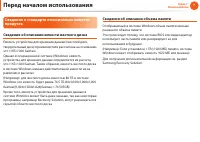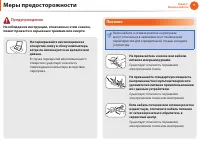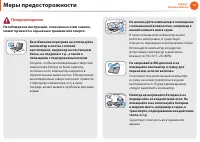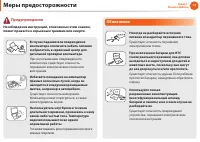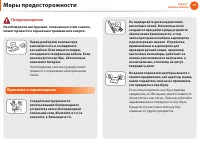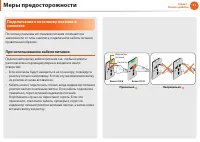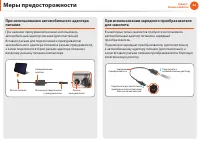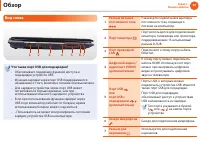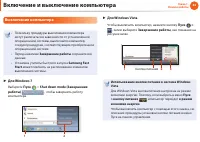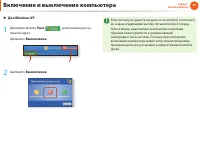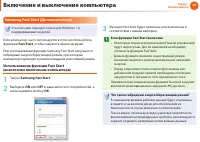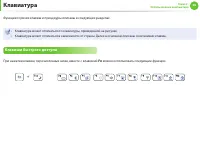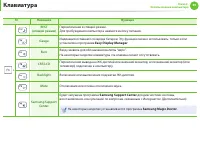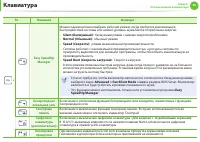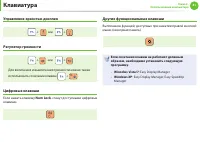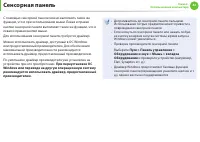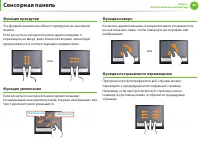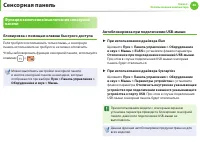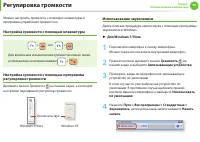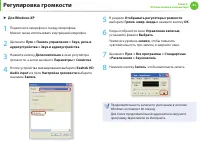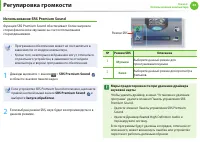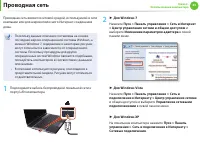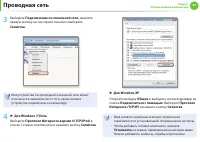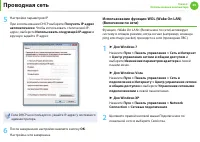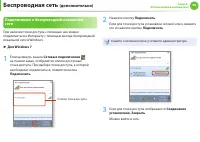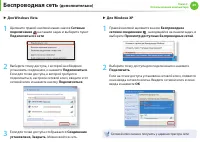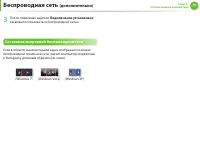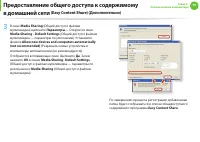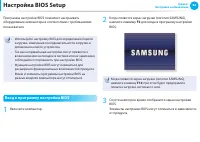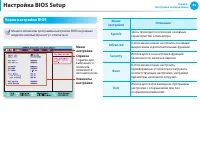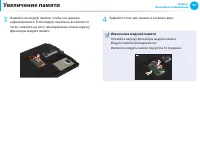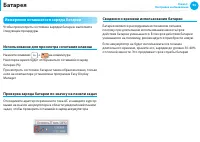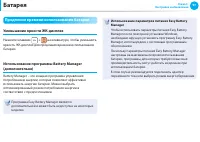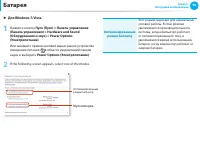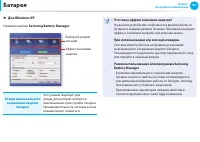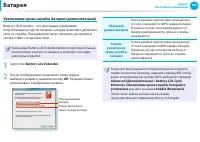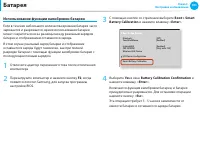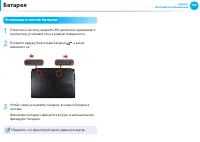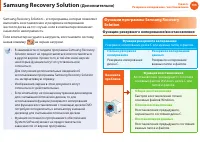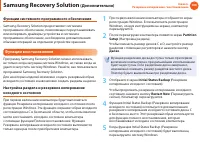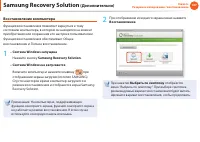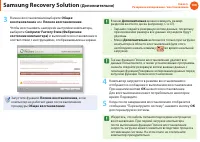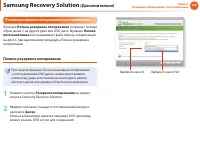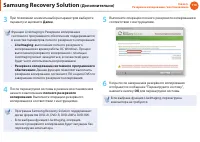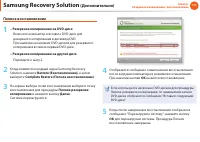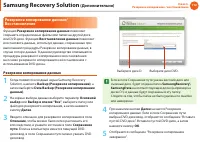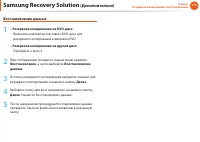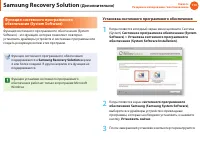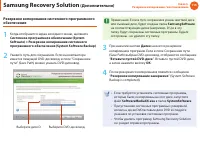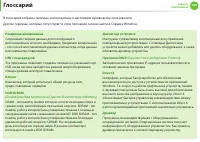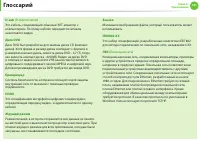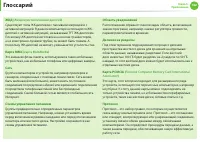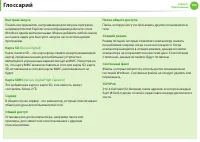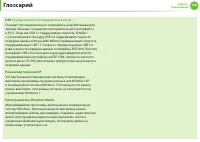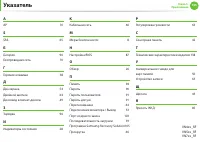Ноутбуки Samsung NP-RF510-S05RU - инструкция пользователя по применению, эксплуатации и установке на русском языке. Мы надеемся, она поможет вам решить возникшие у вас вопросы при эксплуатации техники.
Если остались вопросы, задайте их в комментариях после инструкции.
"Загружаем инструкцию", означает, что нужно подождать пока файл загрузится и можно будет его читать онлайн. Некоторые инструкции очень большие и время их появления зависит от вашей скорости интернета.
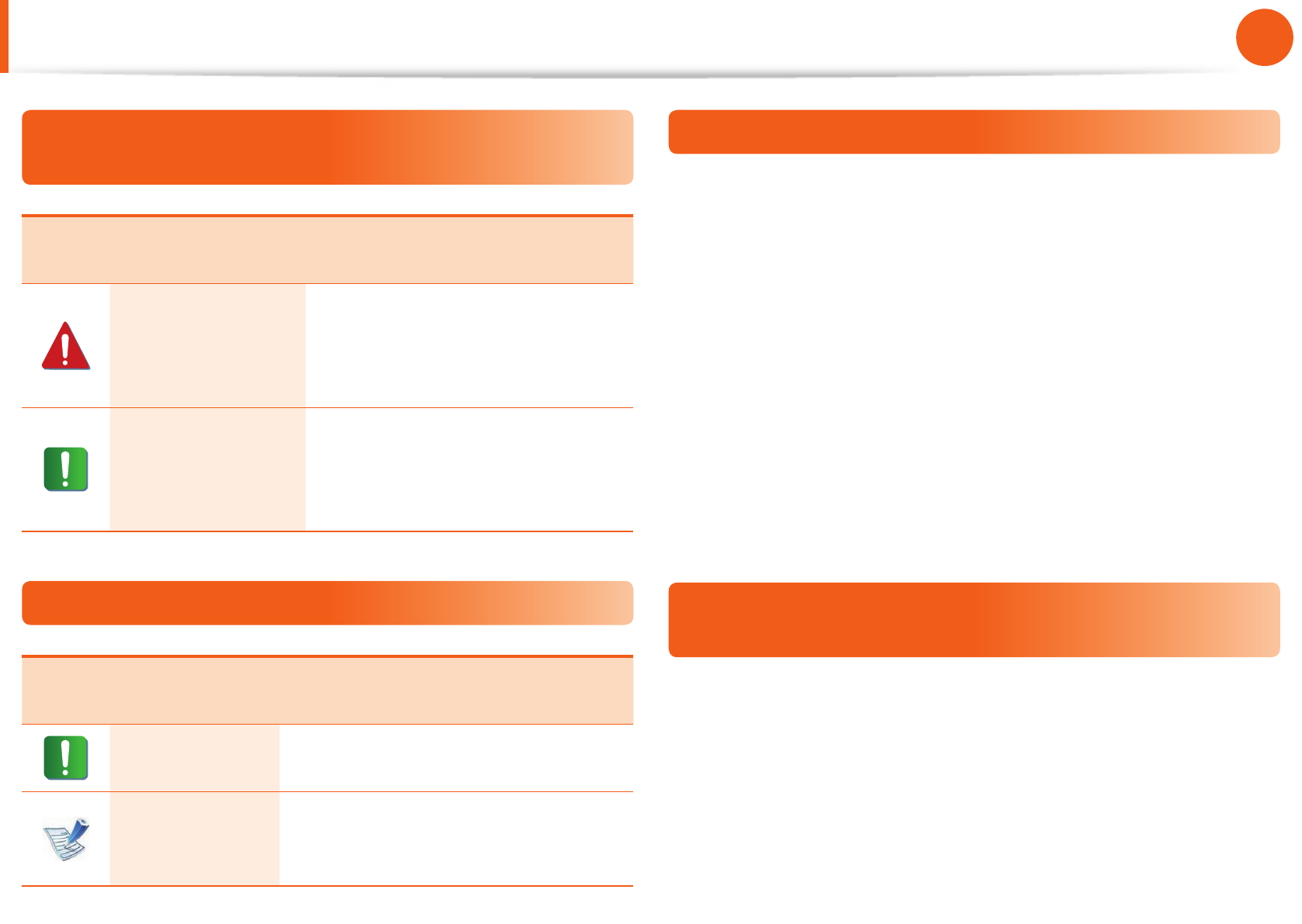
6
Глава 1.
Начало работы
Перед началом использования
Условные обозначения, имеющие отношение
к мерам предосторожности
Значок
Условное
обозначение
Описание
Предупреждение
Несоблюдение инструкций,
отмеченных этим знаком, может
привести к серьезным травмам
или смерти.
Внимание!
Несоблюдение инструкций,
отмеченных этим знаком, может
привести к легким травмам или
повреждению собственности.
Условные обозначения в тексте
Значок
Условное
обозначение
Описание
Внимание!
Данный раздел содержит
информацию о функциях.
Примечание
Данный раздел содержит полезную
информацию об использовании
функций.
Авторское право
© 2010 Samsung Electronics Co., Ltd.
Авторское право на это руководство принадлежит Samsung
Electronics Co., Ltd.
Никакая часть настоящего руководства ни в каких целях не
может быть воспроизведена или передана в какой бы то
ни было форме и какими бы то ни было средствами, будь
то электронные или механические, без согласия Samsung
Electronics Co., Ltd.
Информация, приведенная в настоящем документе, может
быть изменена без уведомления, если это требуется для
повышения быстродействия продукта.
Samsung Electronics не несет ответственности за потерю
данных. Примите меры, предотвращающие потерю важных
данных, и создайте резервные копии этих данных.
Меры предосторожности, касающиеся
поддержки операционной системы
Если проблема возникла вследствие переустановки других
операционных систем или предыдущей версии ОС, ранее
установленной на данном компьютере, или вследствие
того, что программное обеспечение не поддерживает ОС,
компания не предоставляет техническую поддержку, замену
или возмещение убытков. При посещении инженером по
эксплуатации с целью устранения данной проблемы взимается
плата за обслуживание.
Содержание
- 4 Это экологичная система, созданная; Экологичная конструкция; Больше не нужно долго ждать, пока; Характеристики продукта; Оптимизированная производительность; Возможность зарядки от разъема USB; Различные интерфейсы
- 5 Полезные советы
- 6 Перед началом использования; Дополнительные элементы, некоторые устройства и; Использование программного обеспечения; Программное обеспечение, описанное в основной
- 7 Условные обозначения в тексте
- 8 Сведения об описании емкости жесткого диска
- 9 Установка; Существует опасность удушья.; Меры предосторожности; Предупреждение
- 10 Питание
- 12 Использование батареи
- 14 Использование
- 15 Обновление
- 17 Несоблюдение инструкций, отмеченных этим знаком,
- 18 Существует опасность возгорания.
- 19 Это может привести к травме или потере данных.; Не вставляйте пальцы в гнездо платы PC Сard.; Существует опасность получения травмы.
- 20 При этом можно повредить устройство или получить травму.; Хранение и перемещение; Батарея сохранит свои рабочие характеристики.
- 21 Старайтесь не повредить данные на жестком диске.
- 22 При использовании кабеля питания; Если контакты будут находиться не по центру, то войдут в
- 24 Правильная осанка при работе с компьютером; Инструкции в данном руководстве предназначены для; Правильная осанка; Не работайте с компьютером лежа, так как рекомендуется
- 25 Положение глаз
- 26 Проверьте; Освещение
- 27 Обзор; Вид спереди
- 28 Кнопка питания
- 29 Индикаторы состояния; Батарея
- 30 Вид справа
- 31 Вид слева; Что такое порт USB для подзарядки?; • Пользователь не может контролировать состояние; азъем питания
- 32 Вид сзади; Блокирование вентиляционных
- 33 Вид с; щелки батареи
- 34 Включение и выключение компьютера; одключите; адаптер переменного тока; Нажмите; кнопку питания; Индикатор в; кнопке питания; горит, когда компьютер; LED; Информация об активации Windows; Чтобы увеличить яркость экрана, нажмите сочетание клавиш; Включение компьютера
- 35 Выключение компьютера; оскольку процедуры выключения компьютера; Для Windows 7; Выберите; , чтобы завершить работу; Для Windows Vista; Чтобы выключить компьютер, нажмите кнопку; Пуск
- 36 Для Windows XP; елкните кнопку; Выключение; Выключение
- 37 Fast Start; Если функция Fast Start включена; Некоторые опции электропитания (Панели управления); Что такое гибридный энергосберегающий режим?
- 39 Клавиатура; ункции горячих клавиш и процедуры описаны в следующих разделах.; Клавиши быстрого доступа; При нажатии клавиш, перечисленных ниже, вместе с клавишей; Fn; можно использовать следующие функции.
- 42 Управление яркостью дисплея; Регулятор громкости; Для включения и выключения громкости можно также; Цифровые клавиши; Если нажать клавишу; Num Lock; , станут доступными цифровые; Другие функциональные клавиши; : Easy Display Manager; Windows XP; Manager
- 43 Сенсорная панель; Для использования сенсорной панели требуется драйвер.; При переустановке ОС; Дотрагивайтесь до сенсорной панели пальцами.; Драйвер Windows предоставляет базовые функции
- 44 Сенсорная; Основные функции сенсорной панели; Перемещение курсора по экрану; Касание
- 45 Функция двойного щелчка; оместите палец на сенсорную панель и два раза быстро; Функция правой кнопки; Соответствует нажатию правой кнопки мыши.; Функция перетаскивания
- 46 ункция жестов сенсорной панели может быть; Настройка функции жестов; Нажмите кнопку
- 47 Функция прокрутки; Функция увеличения; Уменьшение; Функция поворо; Функция постраничного перемещения
- 48 Настройка скорости указателя сенсорной панели; Пуск > Панель управления > Оборудование и; При использовании драйвера Elan; сдвиньте ползунок ближе к максимальному значению.; Если указатель перемещается слишком медленно:; сдвиньте ползунок ближе к минимальному значению.
- 49 Блокировка с помощью клавиш быстрого доступа; Оборудование и звук > Мышь; Автоблокировка при подключении USB-мыши; Отключение при подсоединении внешней USB-мыши; При использовании драйвера Sysnaptics; Пуск > Панель управления > Оборудование
- 50 Дисковод компакт-дисков; Вставка и извлечение компакт-диска; извлечения
- 51 Универсальное гнездо для карт памяти; спользуя универсальное гнездо для карт памяти, можно; Поддерживаемые карты: Карта памяти SD, Карта памяти; Использование карты; Вставьте карту в универсальное гнездо для карт памяти в; Открыть папку; Если окно не отображается, щелкните
- 52 сли появится окно с запросом на сканирование и; Продолжить без; Использование карт памяти Mini SD и RS-MMC; Возьмитесь за конец карточки и извлеките ее.
- 53 Форматирование карты памяти; Форматировать; Чтобы можно было использовать карту для обмена
- 54 Подключение внешнего устройства отображения; Информация о соединительном кабеле
- 55 LCD; Если экран не переключился даже при нажатии; Easy Display Manager
- 56 DVI IN
- 57 Диспетчер устройств; Для графических карт NVIDIA
- 58 помощью сочетания клавиш (
- 59 Подключение внешнего цифрового устройства; Используя кабель USB, соедините порт USB ноутбука и; Необходимо включить и компьютер, и цифровое; Появится окно автозапуска. Выберите; Open folder and
- 60 важды щелкните соответствующий диск. После этого
- 61 Регулировка громкости; Настройка громкости с помощью клавиатуры; Отключить звук; Использование звукозаписи; Для Windows 7/Vista
- 63 Использование SRS Premium Sound; ункция SRS Premium Sound обеспечивает более широкое; Программное обеспечение может не поставляться в; Дважды щелкните > значок; SRS Premium Sound; в области значков панели задач.; выберите; Запуск обработки; Удалите элемент Панель управления SRS Premium
- 64 Проводная сеть; Поскольку данные описания составлены на основе
- 65 Имя сетевого компонента может отличаться в; Установить; на экране, приведенном на рисунке выше.
- 67 Настроить и перейдите на вкладку >; Отключена
- 68 Следующее описание приведено для моделей; Что такое точка доступа?; Беспроводная сеть
- 69 и наличии точки доступа с помощью нее можно; Если щелкнуть значок; Сетевые подключения; Подключить; Узнайте о сетевом ключе у сетевого администратора.; Если для точки доступа отображается; Соединение
- 70 Сетевой ключ можно получить у администратора сети.
- 71 осле появления надписи; Подключение установлено; вы можете пользоваться беспроводной сетью.; Состояние исправной беспроводной сети
- 72 Состояние неисправной беспроводной сети; сли в области значков панели задач отображается значок; Если отсутствует подключение к Интернету; в области значков панели задач. В этом
- 73 представляет собой приложение DLNA,; Эти описания подходят только для Windows 7 и
- 74 Получить IP-адрес автоматически; Для получения дополнительных сведений о настройке; Глава 2. Использование; Дополнительные сведения о настройке IP-адреса; Easy Content Share
- 75 У стройства, поддерживающие; в руководстве; Устранение; Параметры; в верхней правой части окна; Мой компьютер > Добавить папку; Откроется окно; Обзор папок; необходимо предоставить общий доступ, и щелкните; ОК
- 76 Программа Easy Content Share
- 77 елкните; Добавить содержимое; на экране списка; Добавить в список воспроизведения; Вернуться к; Вернуться к экрану списка воспроизведения
- 78 и к; Для Windows Media Player 12
- 79 Для Windows Media Player 11
- 81 мя компьютера, на котором хранится элемент
- 82 Уп
- 83 Управление яркостью ЖК-дисплея; ожно настроить один из 8 уровней яркости ЖК-дисплея.
- 84 Экономия потребления энергии батареи; меньшает яркость LCD, когда компьютер работает от; Поврежденные пиксели на ЖК-дисплее ноутбука; Компания Samsung соблюдает спецификации в; Инструкции по очистке ЖК-дисплея
- 85 Настройка BIOS Setup; ограмма настройки BIOS позволяет настраивать; Используйте настройку BIOS для определения пароля; Вход в программу настройки BIOS; Включите компьютер.; при этом будет предпринята; Спустя некоторое время отобразится экран настройки
- 86 Экран настройки BIOS; Справка
- 88 Установка пароля загрузки; Не теряйте и не забывайте свой пароль.; Установка пароля супервизора; Security; Setup Notice; означает, что настройка не; Enter
- 89 Установка пароля пользователя; ользователь с помощью собственного пароля может; Настройка пароля загрузки; Выберите для параметра
- 90 Отключение пароля
- 91 Изменение последовательности загрузки
- 92 Увеличение памяти; а этом компьютере установлен один или несколько модулей; Производите замену или устанавливайте новый модуль; Добавление или замена модулей памяти; С помощью отвертки выверните винт на отсеке для; Крепежный винт; Немного поднимите клавиатуру, а затем переверните и; Гнездо карты памяти
- 93 ажмите на модуль памяти, чтобы он надежно
- 94 Изображения, приведенные в инструкции ниже,; Добавление жесткого диска
- 95 одсоедините разъем к новому диску и вставьте его в; Если разъем не подключен, вставьте его в гнездо белой; Закройте крышку отсека жестких дисков и закрутите
- 96 и работе компьютера от аккумулятора без подключения; Перед использованием батареи внимательно прочтите; Зарядка батареи; Установите батарею и подключите адаптер переменного; Зарядка завершена; Адаптер
- 97 Измерение оставшегося заряда батареи; тобы просмотреть состояние зарядки батареи, выполните; Использование для просмотра сочетания клавиш; Нажмите клавиши; Проверка заряда батареи по значку на панели задач
- 98 Продление времени использования батареи; Уменьшение яркости ЖК-дисплея; ажмите клавиши
- 99 ажмите кнопку
- 100 Samsung Battery Manager; Режим максимального; На данном устройстве отображается время работы от; При использовании игр или мультимедиа; Система может работать неправильно в режиме; Режим использования или программа Samsung; - В режиме максимального сохранения энергии
- 101 Увеличение срока службы батареи (дополнительно); Battery Life Extende; Battery Life Extender; После отображения показанного ниже экрана ,; OK; использовать в выбранном режиме.; войти в программу настройки BIOS, выберите параметр
- 102 Использование функции калибровки батареи
- 103 Установка и снятие батареи; Потяните наружу фиксаторы батареи; Убедитесь, что фиксатор батареи сдвинулся внутрь.
- 104 Использование порта кодового замка; тобы предотвратить кражу компьютера, когда он
- 106 Samsung Recovery Solution; Samsung Recovery Solutio; Функции резервного копирования/восстановления; Функция резервного копирования; Резервное копирование диска C или нужных папок и файлов.; Полное резервное; Функция восстановления; Восстановление предыдущего состояния; Общее восстановление
- 107 Функции системного программного обеспечения; Функции восстановления; Partition
- 108 Восстановление компьютера; ункция восстановления позволяет вернуться к тому; – Система Windows запущена; Включите компьютер и нажмите клавишу; Восстановление; При нажатии; Выбрать по симптому; отобразится
- 109 Полное восстановление
- 110 Полное резервное копирование/восстановление; Полное резервное копирование; Резервное копирование
- 111 Далее; выполнение полного резервного; Резервное копирование системного программного; Данная функция позволяет выполнить; полного резервного; Программа Samsung Recovery Solution поддерживает
- 113 Резервное копирование данных; SamsungData; на соответствующем диске (например на
- 114 Восстановление данных
- 115 ункция системного программного обеспечения (System; версии; Установка системного программного обеспечения; Когда появится исходный экран меню щелкните Система; Системное программное обеспечение (System; Когда появится экран; системного программного; После завершения установки компьютер перезагрузится.
- 116 SamsungSoftware; Если требуется установить системные программы,; SystemSoftware; При установке системных программы с резервной
- 117 Что такое область восстановления?
- 119 Техника безопасности; Установка системы; Важные сведения по безопасности
- 120 Меры предосторожности при эксплуатации
- 121 Замена деталей и принадлежностей; спользуйте только детали и принадлежности,; Утилизация аккумулятора; Примечание по безопасности при использовании
- 122 При отключении кабеля питания не тяните за сам кабель.; Требования к кабелю питания; Общие требования; Все кабели питания должны быть одобрены
- 123 Уведомления о соответствии нормативным требованиям; Указания по беспроводной связи; В случае оснащения оборудованием, работающим в
- 124 еспроводная связь в радиочастотном спектре
- 125 Соединенные Штаты Америки; е прикасайтесь к антенне и не перемещайте ее, когда; Использование в определенных средах:
- 126 анное устройство соответствует требованиям Части 15
- 128 анной оборудование соответствует указанной части
- 130 Канада; анный цифровой аппарат не превышает ограничения,
- 131 о избежание создания радиопомех для
- 132 В ц; REN; , назначаемое каждому оконечному устройству,; Бразилия
- 133 Европейские Директивы; анное оборудование информационных технологий было; Информация о производителе; с номером регистрационного органа и
- 135 тобы просмотреть Заявление о соответствии данного
- 136 имечание для интегратора: Следующие утверждения; Общие положения
- 137 Франция; ля столичных подразделений:
- 138 СВЕДЕНИЯ О СИМВОЛЕ WEEE; одобная маркировка на изделии, принадлежностях или в
- 139 ехнические данные системы могут отличаться в зависимости; Тип памяти: DDR3 SODIMM; Основной чипсет; Дополнительные компоненты могут не поставляться,
- 140 Зарегистрированные товарные знаки; Samsun
- 141 Глоссарий; (Double Data Rate Synchronous Dynamic Random Access Memory)
- 143 идкокристаллический дисплей)
- 144 анель инструментов, настраиваемая для запуска программ,
- 145 USB; ниверсальная последовательная шина); Режим виртуальной XP
- 146 Указатель; AP